【Ubuntu系统安全】:打造坚不可摧的SSH连接,一文掌握安全设置
发布时间: 2024-12-11 23:55:56 阅读量: 7 订阅数: 14 


ubuntu-sshd:Dockerized Ubuntu SSH服务
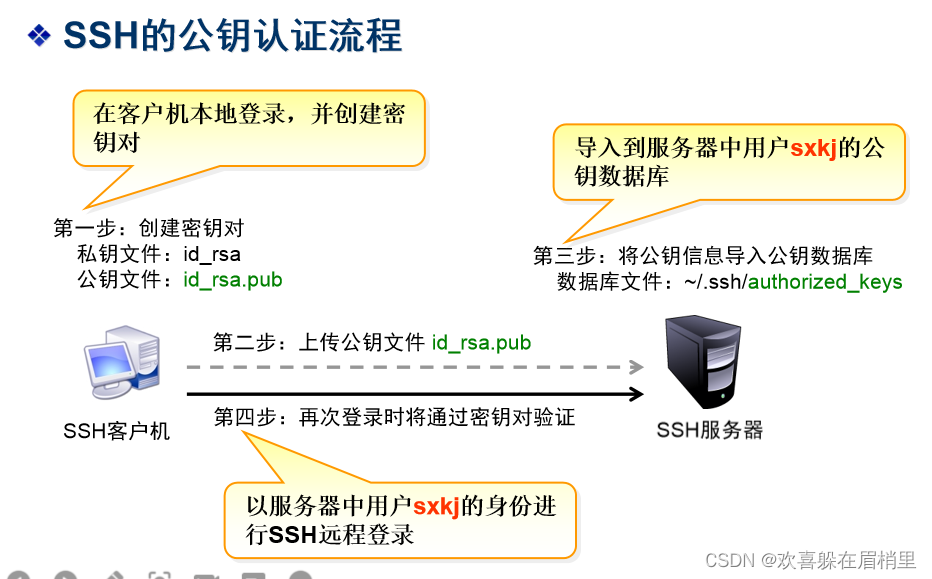
# 1. Ubuntu系统中SSH的基本概念
在现代的IT运维环境中,Secure Shell(SSH)协议已经成为远程登录和执行系统管理任务的首选工具。SSH提供了一种安全的方式,使得用户可以在不安全的网络中安全地传输信息。本章旨在简要介绍SSH的基本概念,为后续章节深入探讨SSH的工作原理和安全特性打下坚实的基础。
## SSH是什么?
SSH,全称为Secure Shell,是一种在不安全网络中为网络服务提供安全性的协议。通过SSH,用户可以访问远程计算机上的命令行界面,实现远程管理服务器、传输文件等操作,而无需担心数据在网络中的传输被截获或篡改。
## SSH的工作方式
SSH在通信过程中采用了对称加密算法,确保了传输数据的安全性。它支持多种认证方式,如密码认证、公钥认证等,其中公钥认证以其高安全性被广泛采用。使用SSH,用户无需担心信息在网络中被窃取或篡改。
## 安装SSH服务器
在Ubuntu系统中安装SSH服务器是非常简单的。可以通过以下命令快速安装SSH服务端:
```bash
sudo apt update
sudo apt install openssh-server
```
安装完成后,SSH服务会自动启动,这样用户就可以通过SSH客户端工具来连接到服务器了。系统管理员也可以通过SSH来远程管理服务器,无需物理访问。
在接下来的章节中,我们将进一步探讨SSH协议的工作原理、安全机制,以及如何在Ubuntu系统中进行SSH配置和优化。
# 2. SSH协议的工作原理和安全机制
## 2.1 SSH的工作原理
### 2.1.1 SSH的加密解密流程
SSH(Secure Shell)是一种加密的网络传输协议,用于在不安全的网络环境中提供安全的远程登录和其他网络服务。它的核心在于使用公钥加密来保证通信过程的安全性。这一节将深入解析SSH的加密和解密流程,以及其工作原理。
SSH的加密解密流程由三个阶段构成:密钥交换、服务器认证和客户端认证。首先,在密钥交换阶段,SSH客户端和服务器通过一种称为"Diffie-Hellman"的算法,交换一个用于后续通信的加密密钥。这个密钥,称为会话密钥,是由客户端和服务器各自生成并交换的部分信息计算得到的,即使中间人截获了这些信息,也无法计算出完整的会话密钥,因为该算法设计上保证了即使部分信息泄露,也难以推断出最终密钥。
在服务器认证阶段,服务器将展示其由权威认证机构签发的数字证书给客户端,客户端通过验证数字证书来确认连接的是预期的服务器。这一步骤确保了客户端连接的安全性,防止了中间人攻击。
客户端认证发生在客户端登录时,支持多种认证方式,包括密码、公钥和GSSAPI认证等。采用公钥认证时,客户端生成一对密钥,将公钥存放在服务器上,私钥由客户端保留。当客户端尝试登录时,服务器将发送一个随机挑战给客户端,客户端用自己的私钥对挑战进行加密并返回给服务器,服务器使用已知的公钥进行解密,并与原始挑战比对,如果匹配则证明客户端持有正确的私钥,允许登录。
SSH通过这种方式,确保了数据传输的安全性和身份的正确验证。此外,所有数据传输都是加密的,即使数据在不安全的网络中传输,也无法被第三方解读。
### 2.1.2 认证机制和密钥交换
在SSH协议中,认证机制和密钥交换是保证通信双方身份正确性和通信安全性的关键步骤。接下来,我们将详细解读SSH协议中的认证机制和密钥交换过程。
在SSH连接的开始阶段,客户端和服务器之间首先会进行密钥交换,以便建立一个安全的通道。这个过程主要通过"Diffie-Hellman"密钥交换算法实现。以下是密钥交换的步骤:
1. 客户端发送一个"key exchange init"消息给服务器,其中包含客户端支持的密钥交换方法列表。
2. 服务器选择一个双方都支持的密钥交换方法,然后发送一个"key exchange reply"消息给客户端,包括服务器选择的密钥交换算法以及服务器的算法参数。
3. 客户端使用服务器提供的参数和自己的私有数据,计算出一个密钥,并将密钥的一部分发送给服务器。
4. 服务器使用客户端发来的数据和自己的私有数据,也计算出相同的密钥。
5. 现在,双方都拥有一个共享的会话密钥,这个密钥将用于之后所有数据的加密和解密。
在密钥交换完成后,双方会进行服务器认证和客户端认证:
- 服务器认证:服务器使用其私钥对客户端发送的一个消息进行签名,并将签名发送给客户端。客户端利用服务器的公钥验证签名,若签名验证成功,则说明此服务器是持有相应私钥的服务器。
- 客户端认证:客户端使用私钥对服务器发送的挑战进行签名,并将签名发送回服务器。服务器使用客户端的公钥进行验证,如果验证成功,则客户端通过认证。
在整个过程中,SSH协议确保了即使数据在传输过程中被拦截,攻击者也无法获取会话密钥以及双方的私钥信息。因为SSH使用的是非对称加密,即使用一对密钥进行加密和解密,公钥可以公开,而私钥必须保密。这意味着,攻击者即使获取了公钥,没有私钥也无法解密通信内容。
## 2.2 SSH的安全机制
### 2.2.1 防止暴力破解的措施
暴力破解攻击是一种常见的网络攻击手段,攻击者尝试使用大量可能的密码组合来猜测用户的密码。SSH作为一种远程访问协议,自然也是暴力破解攻击的常见目标。本小节将探讨SSH协议中防止暴力破解攻击的措施,以帮助读者更好地保护自己的系统免受此类攻击的威胁。
1. **密码复杂度策略**:强制用户设置复杂且难以预测的密码是防止暴力破解的第一道防线。大多数SSH服务允许系统管理员为用户设置密码复杂度要求,例如最小长度、包含数字和字母等。这种策略可以显著减少被暴力破解的概率。
2. **使用SSH密钥对**:SSH支持使用密钥对进行认证,与密码相比,密钥对具有更高的安全性。公钥放在服务器上,私钥则由用户保管。即使攻击者获取了公钥,也无法使用它来访问系统,因为解密需要私钥,而且私钥没有存储在服务器上。
3. **限制密码尝试次数**:一些SSH实现允许配置在一定时间内密码尝试失败的最大次数。一旦达到限制,就会暂时或永久锁定账户,阻止进一步尝试,从而有效减缓暴力破解的速度。
4. **使用PAM模块**:通过配置PAM(Pluggable Authentication Modules)模块,如`pam_tally2`,可以在用户尝试多次登录失败后,对该用户账号进行锁定。这些模块可以记录尝试失败的次数,并在达到一定阈值时进行锁定。
5. **使用基于密钥的认证**:如前所述,基于密钥的认证是防止暴力破解的有效手段。除了密码认证,SSH还支持使用RSA或DSA密钥对进行认证。当使用密钥认证时,用户不必输入密码,而只需提供密钥即可登录,这极大地减少了密码泄露的风险。
6. **配置防火墙规则**:通过配置如iptables或UFW等防火墙,可以限制对SSH端口(默认是22)的访问尝试频率。例如,可以在防火墙中设定,一旦检测到短时间内有过多的连接尝试,就阻止来自该IP的进一步连接请求。
7. **配置SSH登录限制**:SSH协议本身允许配置一些限制措施,比如禁止root用户直接登录,或者通过`MaxStartups`指令限制同时开启的会话数量。
8. **使用安全工具**:存在许多开源工具,如`DenyHosts`和`Fail2Ban`,它们可以监控SSH登录尝试,一旦检测到可疑行为,就会自动地将攻击者的IP地址添加到防火墙规则中进行封锁。
通过上述措施的组合使用,可以大大增强SSH协议抵御暴力破解攻击的能力。值得注意的是,这些措施需要综合考量,因为某些措施可能会影响用户体验。例如,频繁的锁定和解锁账户可能会导致合法用户的不便。因此,在实施这些策略时,需要根据实际情况权衡安全性和可用性。
### 2.2.2 安全密钥的管理和生成
在SSH协议中,密钥管理和生成是确保安全通信和身份验证的核心组成部分。正确地管理和生成密钥可以极大地增强系统的安全性,防止未经授权的访问。以下将详细介绍密钥的生成、存储、管理和使用过程中的最佳实践。
#### 密钥的生成
密钥对通常由一个公钥和一个私钥组成,用于非对称加密。在SSH中,最常使用的是RSA密钥对,虽然DSA和ECDSA也是支持的算法。密钥的生成可以通过`ssh-keygen`命令完成,该命令在Linux和Unix系统中广泛使用。以下是生成RSA密钥对的步骤:
```bash
ssh-keygen -t rsa -b 4096
```
上述命令将生成一个4096位的RSA密钥对。`-b`参数指定了密钥长度,更长的密钥意味着更高的安全性,但同时也可能会增加CPU的使用率。接下来,系统会提示用户输入密钥保存的位置和密钥的密码短语:
```bash
Generating public/private rsa key pair.
Enter file in which to save the key (/home/user/.ssh/id_rsa):
Enter passphrase (empty for no passphrase):
Enter same passphrase again:
```
建议将密钥保存在默认位置(例如`~/.ssh/id_rsa`),并且设置一个强密码短语。密码短语不仅增加了密钥的安全性,还确保了即使私钥被盗取,也无法被未经授权的人使用。
#### 密钥的存储
生成的私钥必须安全存储,因为任何有私钥的人都可以使用它进行SSH登录。默认情况下,`ssh-keygen`会将私钥保存在`~/.ssh/id_rsa`文件中,该文件应该具有严格的文件权限设置:
```bash
chmod 600 ~/.ssh/id_rsa
```
#### 密钥的管理和使用
一旦密钥生成,就可以在需要进行SSH登录的服务器上配置公钥了。这通常涉及到将公钥内容添加到服务器`~/.ssh/authorized_keys`文件中。这样,服务器在收到SSH登录请求时,会使用该文件中的公钥来验证客户端提交的私钥。
```bash
ssh-copy-id user@server_ip
```
使用`ssh-copy-id`命令可以自动地将公钥添加到远程服务器的`authorized_keys`文件中,这是管理密钥的简便方法。当然,也可以手动复制公钥内容到服务器。
#### 安全密钥的最佳实践
- **定期更换密钥**:定期更换密钥可以降低私钥泄露的风险。密钥使用的时间越长,潜在被破解的机会越大。
- **使用多因素认证**:结合密钥认证和其它认证方式(如密码短语或手机验证码)可以提供额外的安全层。
- **备份私钥**:在安全的地方备份私钥,以防原始密钥丢失或损坏。
- **物理安全**:确保存放私钥的设备物理安全,防止他人直接访问。
- **密钥审计**:定期进行密钥审计,审查所有使用密钥的账户和登录尝试,及时发现并处理异常。
通过遵循上述最佳实践,可以确保SSH密钥的安全管理,从而有效地提高整个系统的安全性。记住,密钥是保护你的SSH通信的关键,因此需要谨慎地对待密钥的生成、存储和使用。
# 3. Ubuntu系统SSH配置和优化
随着对SSH深入了解后,本章节将聚焦于Ubuntu系统中如何配置和优化SSH服务,以适应不同的使用场景和提高系统安全性。我们将从基础配置文件开始,探讨如何通过修改配置文件来提高SSH性能,并进一步学习如何实施一些高级配置选项,如强制使用密钥认证和禁止root用户登录。
## 3.1 SSH配置文件详解
SSH服务的主要配置文件位于`/etc/ssh/sshd_config`,它允许管理员对SSH服务进行细致的调整。本小节将详细解释配置文件中的主要参数,并展示如何修改这些参数来提高性能。
### 3.1.1 配置文件的主要参数解释
配置文件`sshd_config`中包含了多个参数,其中一些关键参数包括:
- `Port`: SSH服务监听的端口,默认是22。可以根据安全需要更改为其他端口。
- `ListenAddress`: SSH服务监听的IP地址,可以指定多个地址,服务将在所有列出的地址上监听。
- `Protocol`: SSH支持的协议版本,可以设置为1或2,或者两者都设置为更安全的协议版本2。
- `HostKey`: SSH使用哪些密钥文件进行身份验证。
- `PermitRootLogin`: 允许root用户使用SSH登录。
- `PasswordAuthentication`: 允许使用密码认证。
- `PubkeyAuthentication`: 允许使用密钥认证。
- `ClientAliveInterval`: 客户端多久发送一次保持活跃信号。
- `MaxAuthTries`: 允许的最大认证尝试次数。
### 3.1.2 修改配置提高SSH性能
为了提高SSH性能,可以考虑以下几个方面的配置:
- 修改`ClientAliveInterval`参数,减少网络中断导致的连接被意外关闭。例如,设置`ClientAliveInterval 300`意味着SSH客户端每5分钟发送一次保持活跃的请求。
- 优化`MaxStartups`参数,这个参数控制了并发未认证连接的最大数目。例如,`MaxStartups 20:30:100`意味着允许20个并发连接,当连接数达到30时,超出的10个将按50%的几率被拒绝。
- 在确保安全的前提下,开启并使用TCP转发功能(`GatewayPorts`),可以实现端口转发,增强应用的灵活性。
### 示例:修改SSH配置文件
修改`sshd_config`文件时,请先备份原始文件,以防配置错误导致系统问题。
```bash
# 备份原始配置文件
sudo cp /etc/ssh/sshd_config /etc/ssh/sshd_config.backup
# 修改配置文件
sudo nano /etc/ssh/sshd_config
```
在配置文件中找到相关参数进行修改,并重启SSH服务使更改生效:
```bash
# 重启SSH服务
sudo systemctl restart sshd
```
## 3.2 高级SSH配置选项
除了基础配置,我们还可以通过配置SSH服务来实现更高级的功能,如强制使用密钥认证和禁止root用户登录。
### 3.2.1 强制使用密钥认证
为了提高安全性,可以强制系统使用密钥认证方式登录。这可以通过修改`sshd_config`文件中的`PubkeyAuthentication`参数实现:
```plaintext
PubkeyAuthentication yes
```
此设置将禁用密码认证方式,确保只有拥有有效私钥的用户才能登录。
### 3.2.2 配置禁止root用户登录
为了避免安全风险,通常建议禁止root用户通过SSH登录。可以通过设置`PermitRootLogin`参数为`no`来实现这一点:
```plaintext
PermitRootLogin no
```
这一设置将拒绝所有root用户的SSH登录尝试,强制用户通过普通用户账号登录,并在需要时使用`sudo`执行管理任务。
## 3.3 配置文件中的参数示例表格
下面的表格总结了在SSH配置文件中常用的参数及其简要说明:
| 参数 | 默认值 | 说明 |
| --------------- | ------ | ------------------------------------------------------ |
| Port | 22 | SSH服务监听端口 |
| Protocol | 2 | SSH协议版本,推荐使用2 |
| HostKey | /etc/ssh/ssh_host_... | SSH服务使用的密钥文件位置 |
| PermitRootLogin | yes | 是否允许root用户通过SSH登录 |
| PasswordAuthentication | yes | 是否允许密码认证 |
| PubkeyAuthentication | no | 是否允许密钥认证 |
| ClientAliveInterval | 0 | 客户端保持活跃的时间间隔(秒) |
| MaxStartups | 10:30:60 | 最大并发未认证连接数 |
在配置文件时,每个参数后面可以跟随空格分隔的值,这些值可以是数值、布尔值(yes/no)或者特定的字符串。
## 3.4 配置命令的逻辑分析与参数说明
在进行SSH配置时,理解每个配置参数的作用是关键。我们可以通过查看`sshd_config`文件中的注释以及查阅官方文档来获得每个参数的详细解释。例如,使用`grep`命令搜索配置文件中的特定参数:
```bash
# 查找PermitRootLogin参数的注释
sudo grep -i 'PermitRootLogin' /etc/ssh/sshd_config
```
大多数参数的作用都是直观的,但对于更复杂或者不易理解的参数,可以通过Google搜索或者查看SSH官方文档来获取帮助。
最终,优化配置文件的目的在于提供一个既安全又高效的SSH服务。在修改配置文件之后,不要忘记重启SSH服务以应用更改:
```bash
# 重启SSH服务
sudo systemctl restart sshd
```
在接下来的章节中,我们将继续深入了解如何进行安全实践以及如何有效地监控和分析SSH服务的日志,以进一步保护系统免受安全威胁。
# 4. SSH安全实践与监控
在本章中,我们将深入探讨SSH的安全实践和监控,这对于保障系统安全和跟踪潜在的安全事件至关重要。我们将从实践和日志分析两个角度,讲解如何通过配置和工具来提高系统安全性,以及如何有效地监控和分析SSH活动。
## 4.1 安全实践
SSH的安全实践是日常维护工作中不可或缺的一部分。通过定期更新和适当的配置,可以显著降低系统遭受攻击的风险。
### 4.1.1 更新SSH到最新版本
对于任何安全工具而言,保持软件更新是基础中的基础。在Ubuntu系统中,我们可以通过包管理器定期更新SSH服务,以获得最新的安全修复和功能改进。
首先,打开终端并输入以下命令来更新系统和SSH包:
```bash
sudo apt update
sudo apt upgrade
```
在执行更新之前,建议检查SSH包的版本号:
```bash
ssh -V
```
更新后,同样执行上述命令以确认已安装最新版本。此外,可以设置定期的任务计划(使用cron作业),自动进行这些更新,从而避免忘记手动更新。
### 4.1.2 限制SSH登录时间和地点
限制SSH登录的时间和允许的源IP地址可以有效减少恶意攻击者尝试登录系统的机会。通过编辑`/etc/ssh/sshd_config`文件来实施这些限制。
下面是一个配置示例,它只允许特定IP地址在特定时间登录:
```bash
# /etc/ssh/sshd_config
AllowUsers user1@192.168.1.10 user2@10.0.0.0/8
LoginGraceTime 2m
```
在这个例子中,`AllowUsers`指令限制了`user1`只能通过IP地址`192.168.1.10`登录,而`user2`可以从`10.0.0.0/8`网段的任何IP登录。`LoginGraceTime`指令限制了用户在认证失败后有2分钟时间尝试重新登录。
更改配置文件后,需要重启SSH服务使更改生效:
```bash
sudo systemctl restart sshd
```
## 4.2 SSH安全监控和日志分析
监控SSH登录活动和分析日志是检测和应对安全威胁的重要手段。通过这些信息,管理员可以跟踪潜在的安全事件,并采取措施来防范未来可能的攻击。
### 4.2.1 配置SSH日志记录
SSH服务的日志记录提供了关于登录尝试、连接活动和认证过程的详细信息。通过适当的配置,管理员可以收集关键信息以进行进一步的分析。
要开启SSH的日志记录功能,需要修改`/etc/ssh/sshd_config`文件,设置`SyslogFacility`和`LogLevel`指令,并确保`PrintMotd`和`PrintLastLog`设置为`no`以避免无用的登录消息。
下面是一个配置示例:
```bash
# /etc/ssh/sshd_config
SyslogFacility AUTHPRIV
LogLevel INFO
PrintMotd no
PrintLastLog no
```
开启`AUTHPRIV`设施将允许记录更详细的认证信息。`LogLevel INFO`确保记录包括成功和失败的登录尝试。
配置完成后,记得重启SSH服务:
```bash
sudo systemctl restart sshd
```
### 4.2.2 使用系统日志工具进行监控
Ubuntu系统提供了一系列日志工具,其中`journalctl`是最为强大的工具之一。通过它,管理员可以查询、监控和分析SSH日志。
例如,要查看所有的SSH服务日志条目,可以使用以下命令:
```bash
sudo journalctl -u ssh
```
若要实时跟踪SSH日志,可以添加`-f`参数:
```bash
sudo journalctl -u ssh -f
```
管理员还可以对特定事件进行过滤,例如:
```bash
sudo journalctl -u ssh | grep "Failed password"
```
此命令会筛选出所有包含"Failed password"的错误登录尝试。
要对这些日志数据进行更高级的分析,可以使用`awk`或`grep`等文本处理工具。例如,统计失败的登录尝试次数:
```bash
sudo journalctl -u ssh | grep "Failed password" | wc -l
```
通过这些日志和监控工具,管理员可以更加深入地理解系统的安全状况,并及时响应异常行为。
# 5. 应对常见SSH安全威胁的策略
## 5.1 防止SSH端口扫描和嗅探
端口扫描和网络嗅探是网络攻击者常用的两种手段,目的是为了找到可利用的端口和服务,对SSH服务的安全构成了潜在威胁。为了降低这些威胁的风险,系统管理员需要采取一些策略和措施。
### 5.1.1 隐藏SSH端口和版本信息
默认情况下,SSH服务监听在22端口,并且当有人尝试连接时,会返回服务的版本信息。这些信息可以帮助攻击者了解服务器的弱点和可能的漏洞。为了隐藏SSH端口和版本信息,管理员可以采取以下步骤:
1. **更改SSH默认端口** - 更改默认的SSH端口可以避免扫描工具直接发现服务。例如,将SSH监听端口更改为非标准端口如55555,可以通过编辑`/etc/ssh/sshd_config`文件实现:
```bash
Port 55555
```
修改后,重启SSH服务:
```bash
sudo systemctl restart sshd
```
2. **隐藏SSH版本信息** - 修改SSH配置,以避免返回版本信息。在`sshd_config`中添加或修改以下参数:
```bash
Protocol 2
Banner /etc/issue.net
PrintMotd no
```
这样设置后,客户端连接时不会看到任何版本信息,并且可以通过`Banner`参数显示一个自定义的信息文件。
### 5.1.2 使用防火墙进行端口保护
使用防火墙工具如`ufw`(Uncomplicated Firewall)可以进一步保护SSH端口不被未经授权的访问。以下是一个基本的防火墙配置实例:
1. 首先确保`ufw`已经安装并且是激活状态:
```bash
sudo ufw enable
```
2. 允许更改的SSH端口并阻止所有其他入站连接:
```bash
sudo ufw allow 55555/tcp
sudo ufw default deny incoming
```
3. 允许所有出站连接:
```bash
sudo ufw default allow outgoing
```
4. 最后启用防火墙规则:
```bash
sudo ufw enable
```
通过上述步骤,可以显著提高SSH端口的安全性,减少遭受端口扫描和嗅探的风险。
## 5.2 应对SSH暴力破解和入侵尝试
暴力破解攻击是通过尝试大量用户名和密码组合来破解账户密码的一种攻击方式。虽然SSH使用密钥认证可以大幅度降低密码破解的风险,但是依然需要采取额外的措施来应对潜在的威胁。
### 5.2.1 使用工具监控异常登录尝试
使用`fail2ban`这样的工具可以监控SSH登录尝试,并在检测到异常行为时自动阻止相关攻击源的IP地址。以下是使用`fail2ban`的基本步骤:
1. 首先安装`fail2ban`:
```bash
sudo apt-get install fail2ban
```
2. 配置`fail2ban`以便它监控SSH服务。编辑`/etc/fail2ban/jail.conf`文件或创建一个自定义的配置文件在`/etc/fail2ban/jail.d/`目录下:
```ini
[sshd]
enabled = true
port = 55555
filter = sshd
logpath = /var/log/auth.log
maxretry = 3
bantime = 600
```
这个配置指示`fail2ban`监控SSH服务,并在3次失败尝试后阻止IP地址10分钟(600秒)。
3. 重启`fail2ban`服务来激活新的配置:
```bash
sudo systemctl restart fail2ban
```
### 5.2.2 配置自动封锁攻击源的措施
除了`fail2ban`之外,还可以使用`iptables`或`ufw`来自动封锁攻击IP。例如,使用`iptables`封锁特定IP:
```bash
sudo iptables -A INPUT -s攻击者IP地址 -j DROP
```
或者将上述命令添加到`/etc/rc.local`中以便在系统重启后自动执行。
通过上述策略和措施的实施,可以显著提高系统的安全性,有效防范暴力破解和入侵尝试,保障SSH服务的安全稳定运行。
0
0





